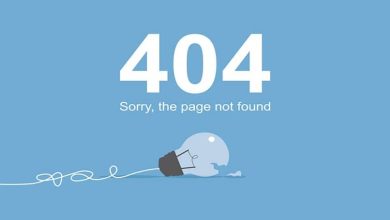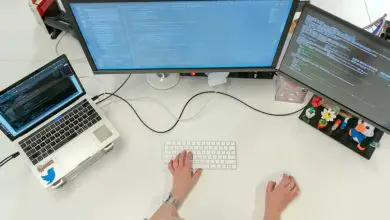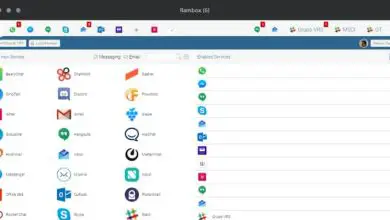Come scaricare un file da Internet da Powershell in Windows 10
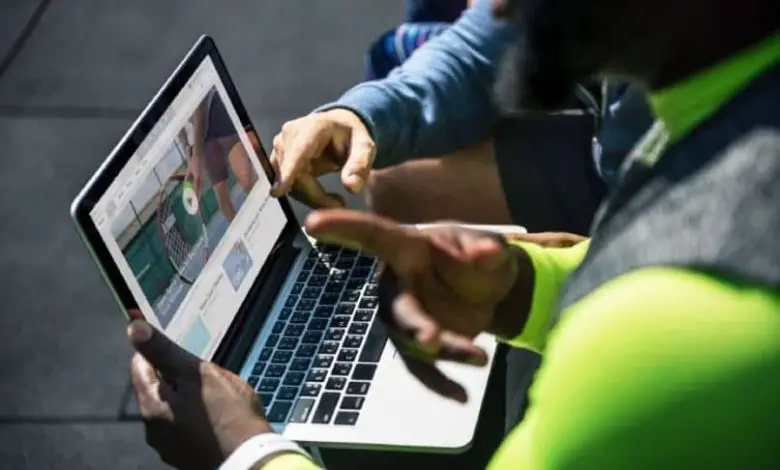
Per apportare modifiche alla configurazione utilizzando PowerShell, è necessario conoscere i comandi appropriati per ogni particolare attività. Lo stesso accade quando si desidera attivare o disattivare una funzione, è necessario conoscere i passaggi da seguire per essa. E con PowerShell puoi vedere i programmi installati su un computer locale o remoto.
Come scaricare un file da Internet da PowerShell in Windows 10
Le modifiche innovative che Windows 10 ha incluso nella sua piattaforma, è valsa la pena di affermare con i suoi milioni di utenti che sei rimasto un po’ deluso dalla versione di Windows 8. E una di queste novità è la console PowerShell, che tramite comandi specifici possono eseguire un determinato compito.
L’uso di PowerShell è così semplice che avremo solo bisogno di un semplice comando che scriveremo direttamente nella sua finestra. Con questo comando potremo scaricare un file da Internet e ti mostreremo quali sono i passaggi che devi compiere per eseguire questa operazione in modo semplice e veloce.
Il primo passo è andare sulla barra delle applicazioni e digitare nel cassetto di ricerca di Windows 10, PowerShell. Questa azione farà aprire la console di PowerShell, è necessario assicurarsi di disporre dell’autorizzazione di amministratore. Per fare ciò, devi solo selezionare l’applicazione con il cursore del mouse e fare clic con il tasto destro e scegliere l’opzione Esegui come amministratore.
Dovrebbe essere aperta una finestra blu, qui copieremo il collegamento del file che vogliamo scaricare che abbiamo fatto in precedenza. Lo incolleremo nel modo seguente scrivendo questa sintassi: $ client = new-object System.Net.WebClient – $ client.DownloadFile («Link per il download», «Destinazione del nome del file del file.estensione»)
Dobbiamo cambiare «Link per il download» con l’URL che contiene l’indirizzo del file e che abbiamo copiato in precedenza. E in «Destinazione del nome del file del file.estensione» devi inserire il percorso in cui verrà salvato il file e il nome che gli daremo. Sia nell’URL che nel percorso di download, le virgolette devono essere mantenute.
Il prossimo passo sarà premere il tasto Invio, l’azione verrà eseguita automaticamente e il file che hai scelto inizierà a essere scaricato all’indirizzo che hai indicato. Adesso non ti resta che attendere il termine del download e cercare nell’indirizzo da te specificato e in questo modo verificare che sia stato salvato correttamente.
Come scaricare un file da Internet che richiede credenziali da PowerShell
Potresti voler scaricare un file che ti chiede di avere una credenziale in modo da poter accedere a un server specifico.
In questi casi possiamo utilizzare il seguente comando: $ client = new-object System.Net.WebClient – $ client.Credentials = Get-Credential – $ client.DownloadFile (“Link di download”, “Destinazione del nome del file.estensione ”)

E questi semplici comandi sono ciò di cui abbiamo bisogno per poter scaricare un file da Internet da PowerShell in Windows 10. Ricorda di non rimuovere le virgolette nel collegamento o nell’indirizzo di download del file sul tuo computer. Quindi puoi scaricare qualsiasi file, utilizzando questo potente strumento incluso in Windows 10.